QL-820NWB/820NWBc
Preguntas frecuentes y solución de problemas |
Utilizar la Herramienta de configuración de la impresora (para Mac®)
Al utilizar la Herramienta de Configuración de la Impresora, usted podrá especificar desde la Mac las configuraciones de comunicación de la impresora y las configuraciones del dispositivo. Además de poder cambiar las configuraciones de una impresora, usted podrá aplicar las mismas configuraciones para varias impresoras.
Antes de utilizar la Herramienta de Configuración de la Impresora:
- Asegúrese de que el adaptador de corriente alterna esté conectado a la impresora y a un tomacorriente eléctrico de corriente alterna, o que haya instalado una batería cargada en su totalidad.
- Asegúrese de que el controlador de la impresora haya sido instalado correctamente y de que usted pueda imprimir. (Para macOS® 10.15 o anterior).
- Conecte la impresora a una computadora con un cable USB. Con esta herramienta no se pueden especificar configuraciones utilizando Wi-Fi®.
-
Conecte a la computadora la impresora que desea configurar.
-
Haga clic en [Macintosh HD] - [Aplicaciones] - [Brother] - [Herramienta de Configuración de la Impresora] - [Printer Setting Tool.app].
Aparece la ventana de la [Herramienta de Configuración de la Impresora].
-
Revise que la impresora que desea configurar aparezca al lado de [Impresora].
Si aparece una impresora diferente, seleccione en el menú desplegable la impresora que usted desea.
-
Seleccione una pestaña de configuración y luego especifique o cambie las configuraciones.
-
Haga clic en [Aplicar Configuraciones a la Impresora] en la pestaña de configuración para aplicar los ajustes a la impresora.
-
Haga clic en [Salir] para finalizar la especificación de las configuraciones.
-
Utilice la Herramienta de Configuración de la Impresora para configurar la impresora solo cuando esté en Espera.
Si usted intenta configurar la impresora mientras está realizando un trabajo, esta podría fallar. - Si la Herramienta de Configuración de la Impresora no se instaló en conjunto con el controlador de la impresora, instale de nuevo el controlador de la impresora utilizando la Instalación Estándar, o descargue el archivo para instalar la Herramienta de Configuración de la Impresora desde la sección de[Descargas].
-
Utilice la Herramienta de Configuración de la Impresora para configurar la impresora solo cuando esté en Espera.
Siga los pasos a continuación para utilizar la Herramienta de configuración de la impresora para Mac:
- Abra la Herramienta de configuración de la impresora.
- Especifique o cambie las configuraciones.
Refiérase a los puntos a continuación para ver información detallada:
Cuadro de diálogo de Configuraciones
Pestaña de configuración Básica
Pestaña de configuración Avanzada
Pestaña de Administración (solo para QL-810W y 820NWB),
Pestaña de configuraciones de Bluetooth (solo para QL-820NWB)
Pestaña para LAN inalámbrica (solo para QL-810W y 820NWB)
Aplicar los cambios de las configuraciones a varias impresoras
Cuadro de diálogo de Configuraciones
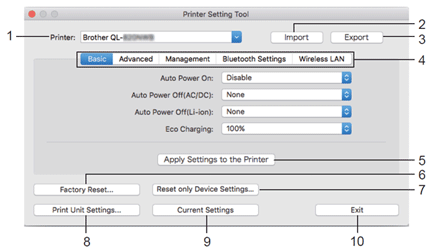
-
Impresora
Lista las impresoras conectadas. -
Importar
Importa las configuraciones desde un archivo. -
Exportar
Guarda las configuraciones actuales en un archivo. -
Pestañas de configuración
Contienen las configuraciones que se podrían especificar o cambiar. -
Aplicar Configuraciones a la Impresora
Aplica las configuraciones a la impresora. -
Restauración de fábrica
Restaura las configuraciones de la impresora a las predeterminadas de fábrica -
Restauración solo de configuración del dispositivo (solo QL-810W y QL-820NWB)
Restaura las configuraciones del dispositivo a las predeterminadas de fábrica. -
Configuraciones de la unidad de impresión (solo QL-810W y QL-820NWB)
Imprime un reporte que contiene la última versión del firmware y la información de configuración del dispositivo.
Puede imprimir este reporte usando el botón del Cortador ( ) (QL-800/810W) o el botón del Menú (QL-820NWB). Refiérase a la Pregunta Frecuente: "¿Puedo imprimir las configuraciones de la impresora?.
) (QL-800/810W) o el botón del Menú (QL-820NWB). Refiérase a la Pregunta Frecuente: "¿Puedo imprimir las configuraciones de la impresora?.
Cuando imprima este reporte, use un rollo DK de 2.4" (62 mm).
-
Configuraciones actuales
Recupera las configuraciones de la impresora conectada actualmente y las muestra en el cuadro de diálogo. -
Salir
Sale de la Herramienta de configuración de la impresora.
Pestaña de configuración Básica
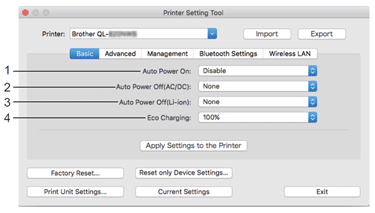
-
Encendido automático
Especifica si la impresora se enciende automáticamente cuando el cable de electricidad de CA se conecta a un tomacorriente de corriente alterna.
Configuraciones disponibles: [Habilitar] e [Inhabilitar]. -
Apagado automático (AC/DC)
Especifica la cantidad de tiempo que pasa antes de que la impresora se apague automáticamente cuando está conectada a un tomacorriente de corriente alterna.
Configuraciones disponibles: [Ninguno], [10, 20, 30, 40, 50 o 60 minutos]. -
Apagado automático (Batería de iones de litio) (solo modelo QL-810W/820NWB)
Especifica la cantidad de tiempo que pasa antes de que la impresora se apague automáticamente cuando está funcionando con baterías de iones de litio recargables.
Configuraciones disponibles: [Ninguno], [10, 20, 30, 40, 50 o 60 minutos].[Apagado automático] está inhabilitado cuando está conectada a una red inalámbrica, a una red cableada (solo QL-820NWB) o conexión por medio de Bluetooth (solo QL-820NWB).
-
Eco Carga (solo para QL-810W/820NWB)
Especifica el cambio a la eco carga. La vida de la batería se puede extender si se configura la carga de la batería a la capacidad del [80%].
Configuraciones disponibles: [100 %], [80 %]Para obtener la vida más larga de la batería, seleccione [80 %]. A pesar de que el número de páginas que pueda imprimir en una sola carga serán menos cuando seleccione [80 %], así se puede obtener la vida más larga de la batería.
Pestaña de configuración Avanzada
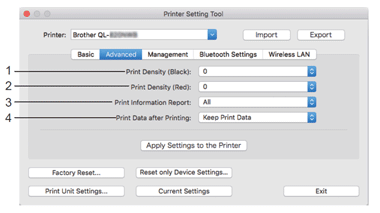
-
Densidad de impresión (Negra)
Configura la densidad del negro.
Configuraciones disponibles: [+6/+5/+4/+3/+2/+1/0/-1/-2/-3/-4/-5/-6]. -
Densidad de impresión (Roja)
Configura la densidad del rojo.
Configuraciones disponibles: [+6/+5/+4/+3/+2/+1/0/-1/-2/-3/-4/-5/-6]. -
Reporte de información de la impresora (solo modelos QL-810W/820NWB)
Selecciona la información que desea incluir en el Reporte de información de la impresora.
Configuraciones disponibles: [Todo], [Registro de Uso], [Configuraciones de la impresora] y [Datos de transferencia de la impresora]. -
Datos de impresión después de imprimir
Selecciona si los datos de impresión se borran o no después de imprimir.
Configuraciones disponibles: [Mantener los datos de impresión], [Borrar todos los datos de impresión]
Pestaña de Administración (solo para QL-810W y 820NWB),
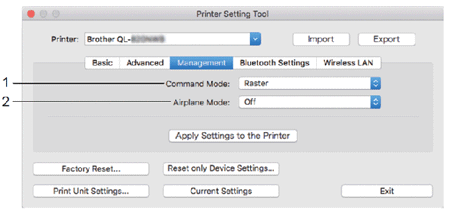
-
Modo Comando
Seleccione el tipo de modo comando.
Configuraciones disponibles: [Raster], [ESC/P], [Template] -
Modo Avión
Seleccione Encendido para configurar la impresora en el modo Avión. Aplican las siguientes condiciones:
QL-810W: Presionar y mantener presionado el botón Wi-Fi ( ) y el botón será inefectivo.
) y el botón será inefectivo.
QL-820NWB: [WLAN] y [Bluetooth] desaparecerán de la pantalla.
Configuraciones disponibles: [Encendido] y [Apagado].
Pestaña de configuraciones de Bluetooth (solo para QL-820NWB)
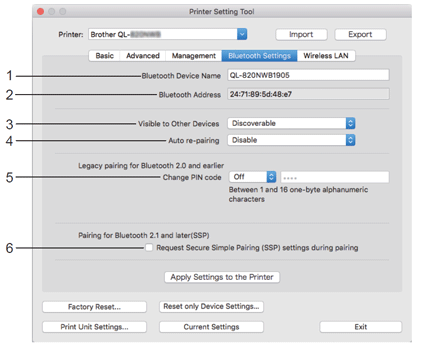
-
Nombre del dispositivo Bluetooth
Permite ingresar el nombre del dispositivo Bluetooth. -
Dirección Bluetooth
Muestra la dirección Bluetooth adquirida. -
Visible para otros dispositivos
Le permite a la impresora "ser descubierta" por otros dispositivos Bluetooth.
Configuraciones disponibles: [Reconocible] y [No reconocible]. -
Auto sincronización nuevamente
Configura si se sincronizará o no nuevamente de manera automática a dispositivos iPhone® o iPad® cuando la electricidad está Encendida.
Configuraciones disponibles: [Habilitar] e [Inhabilitar]. -
Cambiar código PIN
Si se selecciona [Encendido], usted puede cambiar el código PIN que sea compatible con Bluetooth 2.0 o anterior. -
Al hacer la sincronización, solicite la configuración de Sincronización Segura Simple "Secure Simple Pairing (SSP)"
Si se selecciona esta casilla, la sincronización se podrá hacer utilizando los botones de la impresora para dispositivos que sean compatibles con Bluetooth 2.1 o posterior.
Pestaña para LAN Inalámbrica (solo para QL-810W y 820NWB)
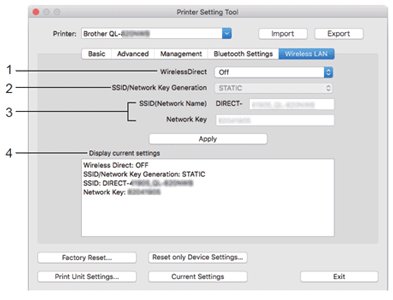
-
Wireless Direct
Enciende o apaga la función Wireless Direct.
Configuraciones disponibles: [Encendido] y [Apagado]. -
SSID o Generación de Clave de Red
Seleccione [AUTOMÁTICA] o [ESTÁTICA]. -
SSID (Nombre de la Red) o Clave de la Red
Especifica el SSID (de 3 a 25 caracteres ASCII) y la clave de la red que usted desea utilizar en el modo Inalámbrico Directo.
Usted solo podrá especificar la configuración cuando [ESTÁTICA] esté seleccionada como [SSID o Generación de Clave de la Red]. -
Mostrar configuraciones actuales
Muestra las configuraciones actuales para Inalámbrico Directo. Haga clic en el botón [Configuraciones actuales] para actualizar las configuraciones mostradas con la información más reciente.
Aplicar los cambios a las configuraciones a varias impresoras
- Después de aplicar las configuraciones a la primera impresora, desconecte la impresora de la computadora y luego conecte la segunda impresora a la computadora.
- Seleccione la impresora recientemente conectada de la lista desplegable [Impresora].
-
Haga clic en el botón [Aplicar Configuraciones a la Impresora] o [Aplicar].
Las mismas configuraciones que se aplicaron a la primera impresora se aplican a la segunda impresora. -
Repita los pasos 1 a 3 para todas las impresoras cuyas configuraciones usted desea cambiar.
Para guardar las configuraciones actuales en un archivo haga clic en [Exportar].
Las mismas configuraciones se pueden aplicar a otra computadora haciendo clic en [Importar] y luego seleccionando el archivo de configuraciones exportado.
